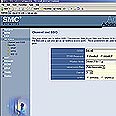איך מתקינים רשת אלחוטית ביתית?
לאחר שפירטנו את הצעדים לקראת התקנת הרשת האלחוטית ביתית, אלו מוצרים זמינים בשוק ומה ההבדל בין התקנים, הגיע הזמן להתקין ולהתנתק מהחוטים. מדריך וטיפים. כתבה שנייה
בכתבה הראשונה פירטנו את הצעדים לקראת התקנת הרשת האלחוטית ביתית, הסברנו אלה מוצרים זמינים בשוק ומה ההבדל בין התקנים. כעת הגיע הזמן להתקין ולהתנתק מהחוטים.
יש כמה אפשרויות התקנה לרשת ביתית אלחוטית, בהתאם לציוד הנמצא ברשותכם. יצאנו מנקודת הנחה שיש לכם כבר חיבור אינטרנט מהיר, אבל טרם רכשתם נתב, והמחשב שלכם מחובר כרגע ישירות למודם. נניח גם שאתם רוצים לשמור על המחשב השולחני מחובר ישירות לרשת ולהתאים מחשב נייד או PC אחר לחיבור אלחוטי.
כדאי לשמור על אחד המחשבים מחובר לרשת החוטית בזמן ההתקנה, על מנת להבטיח את התקשורת למקרה בו התהליך משתבש ואי אפשר להתחבר לרשת האלחוטית. לצורך כך, תזדקקו לנתב אלחוטי, כרטיס PCI עבור המחשב וכרטיס PCMCIA עבור המחשב הנייד. לפני שניגשים למדריך מומלץ לקרוא את מילון המושגים האלחוטיים שלנו.
חיבור אלחוטי למחשב שולחני
קיימות שתי אפשרויות לחיבור המחשב השולחני לרשת אלחוטית. הראשונה היא באמצעות כרטיס PCI, שכדי להתקינו יש לפתוח את המחשב ולחברו. לרוב ממוקמת האנטנה בחלקו האחורי של הכרטיס, שיבלוט כלפי חוץ לאחר התקנתו בחלק האחורי של המחשב, כך שאם המחשב שוכן מתחת לשולחן הכתיבה תקבלו אות באיכות נמוכה.
יצרנים מסוימים מציעים אנטנה חיצונית המתחברת לכרטיס PCI דרך כבל. כך אפשר למקם את האנטנה על השולחן או בכל נקודה אחרת אליה מגיע האות מנקודת הגישה בעוצמה משופרת. האפשרות השניה היא מתאם USB חיצוני, שהתקנתו דורשת רק חיבור חיצוני למחשב.
אחד היתרונות המובנים של USB על פני PCI הוא תהליך ההתקנה. יתרון נוסף הוא המיקום - ניתן להניח את מתאם ה-USB בכל מקום שתבחרו, כשאתם מוגבלים רק באורך הכבל - מה עוד שמתאם כזה יעבוד הן עם מחשב שולחני והן עם נייד. רוב מתאמי ה-USB שבשוק מבוססים על טכנולוגיית USB 1.1 המיושנת ולכן מוגבלים לקיבולת ולביצועים של סטנדרט 802.11b, שמהירותו אינה עולה על מהירות ה-USB (כ-12 מגהביט).
מיקום ההתקנה של נקודת הגישה
לאחר שהחלטתם על הציוד שאתם זקוקים לו ואתם מוכנים להתקנת הרשת האלחוטית, עליכם למצוא את הנקודה המתאימה לשים בה את האנטנה של נקודת הבסיס, בהתחשב באזור הכיסוי הרצוי ובמבנה הבניין. רוב האנשים מניחים את המתקן בחדר בו קיים החיבור לאינטרנט, שאינו בהכרח המקום האופטימלי. בבית דו קומתי עם מרתף, למשל, עליכם למקם את המכשיר בקומה הראשונה.
וודאו שהיא אינה מוסתרת מאחורי עצמים מתכתיים היוצרים "צל אלקטרו מגנטי", או החזרות בכיוונים מוזרים. שימו לב לכך שגם לוח מתכתי מחורר או רשת צפופה יכולים לעצור את התפשטות הגלים - בדיוק כפי שעושה הרשת מאחורי חלון הזכוכית של מכשיר מיקרוגל: אפשר להשתמש ב"צלחת" כדי לרכז את השידור בכיוון מועדף ולהשיג טווח מוגדל, אך זה כבר עניין למקצוענים.
אם אינכם משיגים את תחום הכיסוי הרצוי, בגל גודל הבית, עובי הקירות או סוג החומרים, יתכן שתצטרכו לחבר נקודת גישה נוספת, כדי להגיע לאזורים מרוחקים או כדי לשפר את איכות הקליטה במקומות בהם האות חלש מדי.
אבטחה אינה ברירת המחדל
התקנה של ציוד רשת אלחוטי הייתה פעם חוויה מסובכת וקשה, אבל בשנים האחרונות הצליחו היצרנים לפשט אותה. למעשה, חלק ניכר מהמוצרים יעבוד כמו שצריך ברגע שתחברו אותם. רוב יצרני החומרה לרשת אלחוטית מספקים "אשפים" קלים להבנה, שיובילו אתכם בתהליך ההתקנה, וחלקם מציעים תמיכה טלפונית.
כדי לפשט את ההתקנה, רוב היצרנים מספקים את המוצרים כשאופציות האבטחה אינן מופעלות, כך שמרבית הרשתות הביתיות אינן מוגנות כברירת מחדל. המינימום שצריך לעשות הוא לשנות את ברירת המחדל של מספר הזיהוי של הרשת (SSID) ואת סיסמת המנהל - כולם ידועים היטב להאקרים - ולהפעיל את רמת האבטחה הגבוהה ביותר שהמוצר מאפשר.
אפשרות האבטחה בתקן WEP (ראשי תיבות של Wired Equivalent Protection) היא כרגע הנפוצה ביותר במכשירים לשוק הביתי וידוע כי היא אינה מספיקה ליישומים הדורשים הגנה מפני פורצים עקשניים. בקרוב יגיעו לשוק מוצרים שיתמכו ב-WPA, החזקה יותר, שמספקת הגנה ראויה גם לארגונים ורשתות רגישות. אגב, אם הנתב שלכם תומך ב-WPA, גם כרטיס הרשת חייב לתמוך בתקן החדש. כמו כן, יהיה עליכם להוריד עדכון ל-Windows XP מאתר Windows Update.
ברגע שהאבטחה הותקנה והרשת פועלת, תוכלו להצטרף להמונים שכבר התנתקו מהחוטים.
1. ראשית, נחבר את הנתב האלחוטי
א. כבו את מודם הכבלים ואת המחשב המחובר לרשת.
ב. נתקו את כבל ה-Ethernet ממודם הכבלים/ADSL וחברו אותו לאחת מארבע הכניסות בצדו האחורי של הנתב האלחוטי. הצד השני של הכבל צריך להישאר מחובר למחשב.
ג. חברו כבל Ethernet נוסף בין השקע המתאים במודם וחיבור WAN שבנתב (חיבור ה-WAN מופרד מארבעת חיבורי ה-LAN האחרים).
ד. הפעילו את המודם וחכו לאורות הבקרה שלו לסמן שהוא מחובר לספק. התהליך אורך עד דקה.
ה. חברו את הנתב. אורות הבקרה יהבהבו בזמן שהוא עורך את הבדיקות הפנימיות. התהליך אמור לארוך כדקה.
ו. הפעילו מחדש את המחשב המחובר.
2. כעת נכוונן את הנתב
א. בהתאם למדריך ההתקנה המודפס שהגיע עם הנתב, הפעילו את דפדפן האינטרנט והקלידו את כתובת הנתב.
ב. עקבו אחר אשף ההתקנה המופיע על המסך, שיעביר אתכם שלב אחר שלב בתהליך. שימו לב כי ב-ADSL צורת החיבור יכולה להיות PPTP או PPPoE , ובכבלים ישנה אפשרות של חיבור ישיר מסוג DHCP.
ג. הפעילו את אופציות האבטחה WEP ו/או WPA, שבנתב. תבקשו להכניס מפתח. בהתאם ליצרן הנתב, יתכן שתיאלצו לגשת ל"שינויים מתקדמים" כדי לטפל בשלב זה ובשניים הבאים אחריו.
ד. שנו את סיסמת ברירת המחדל למנהל המערכת, הידועה היטב לכל ההאקרים.
ה. שנו את ה-SSID - זהו שמה של הרשת האלחוטית שלכם. ושוב, רוב ההאקרים יודעים את שמות ברירת המחדל ויכולים להשתמש בהם כדי "להצטרף" לרשת שלכם.
3. התקנת כרטיס PCI/USB אלחוטי במחשב השולחני
א. עיינו במדריך ההתקנה של יצרן הכרטיס. אם צריך, הפעילו את תוכנת ההתקנה.
ב. כבו את המחשב.
ג. אם מדובר בכרטיס PCI, הסירו את המארז של המחשב.
ד. אתרו חריץ PCI פנוי והסירו את הכיסוי שלו מהצד האחורי של המחשב.
ה. העבירו בזהירות את האנטנה דרך החריץ הפתוח בצידו האחורי של המחשב, הכניסו את הכרטיס לחריץ. סיגרו את מארז המחשב.
(במידה וברשותכם כרטיס USB, חברו אותו ליציאת USB פנויה ודלגו על סעיף זה).
ו. הפעילו מחדש את המחשב. הוא אמור לזהות ולהפעיל את החומרה החדשה.
ז. ב-Windows XP, גשו ללוח הבקרה, ביחרו ב"רשתות", ביחרו ב"חיבור רשת אלחוטי". ליחצו על "מאפיינים", ליחצו על לשונית "רשת אלחוטית". ביחרו בשם קבוצת הרשת (ראו שלב 2 למעלה). כוונו את קביעות האבטחה כדי שיהיו מתואמות עם אלו של הנתב. במערכות הפעלה ישנות יותר, פעלו לפי הגדרות היצרן על מנת להתחבר לרשת האלחוטית.
3א. התקנת כרטיס PCMCIA אלחוטי במחשב הנייד
מחשבים ניידים רבים כוללים כרטיס רשת אלחוטי מובנה. אם אין לכם אחד, עקבו אחר ההוראות:
א. בצעו את צעדים א' ב' בסעיף 3.
ב. חברו את כרטיס ה-PCMCIA בחריץ פנוי בצידו של המחשב הנייד.
ג. עקבו אחר שלבים ו' ז' בסעיף 3.
גיל מיכלין מ"רוטל", חברת התקשורת הישראלית המתמחה ברשתות אלחוטיות, תרם לעצות בחלק זה.
טיפים נוספים
טל מדרי, מנהל טכני ב"טו פלאס", חברת הרשתות האלחוטיות הישראלית, מציע מספר עצות נוספות שיקלו עליכם בעת תהליך ההתקנה:
1. בסיום התקנת הנתב נקודת הגישה הפעילו אותם בערוצים 1,6 או 11. ערוצים אלה יציבים יחסית, וסובלים מפחות הפרעות.
2. אל תוותרו על הגדרה ושימוש במפתח ההצפנה WEP. למרות שהוא נחשב כקל פריצה וכמאט את הקצבי העברת הנתונים - הוא שווה את הטירחה.
3. מקמו את נקודת הגישה האלחוטית (AP) גבוה ככל האפשר ושימרו על מרווח מקירות או מפריטי ריהוט על מנת לאפשר לגלי הרדיו לנוע טוב יותר.
4. האנטנות המגיעות עם רוב נקודות הגישה האלחוטיות (AP) הן מסוג Dipole (בניגוד לאנטנות כיווניות). אין להפנותן ישירות אל המחשב אלא להציבן בצורה אנכית.
5. כרטיסי PCI יתנו תמיד ביצועים טובים יותר מאשר כרטיסי USB הן בבעיות הקשורות לצריכת זרם והן ברמת מהירות העברת הנתונים.